Guía de procesamiento de Propeller
La siguiente instrucción paso a paso demuestra cómo se pueden procesar los datos del WingtraOne PPK con la plataforma de la hélice en sus coordenadas de cuadrícula personalizadas utilizando AeroPoints.
Asegúrate de que todo el equipo está registrado tanto en Wingtra como en Propeller. Antes de tu primer vuelo asegúrate de que tu drone PPK este registrado en Wingtra, descarga la aplicación móvil Aeropoints, configura una cuenta en el portal de Propeller, registra el ID de Wingtra en Propeller, activa los Aeropoints y adquiere la suscripción a PPK Propeller si aplica.
Consulte la base de conocimientos de Propeller para obtener más información.
Cuando se utiliza un WingtraOne hay algunas consideraciones que se deben tener en cuenta para producir un modelo lo más preciso posible. Para los sistemas de coordenadas locales, DEBE establecer un Aeropoint V2 o una base local sobre un punto conocido.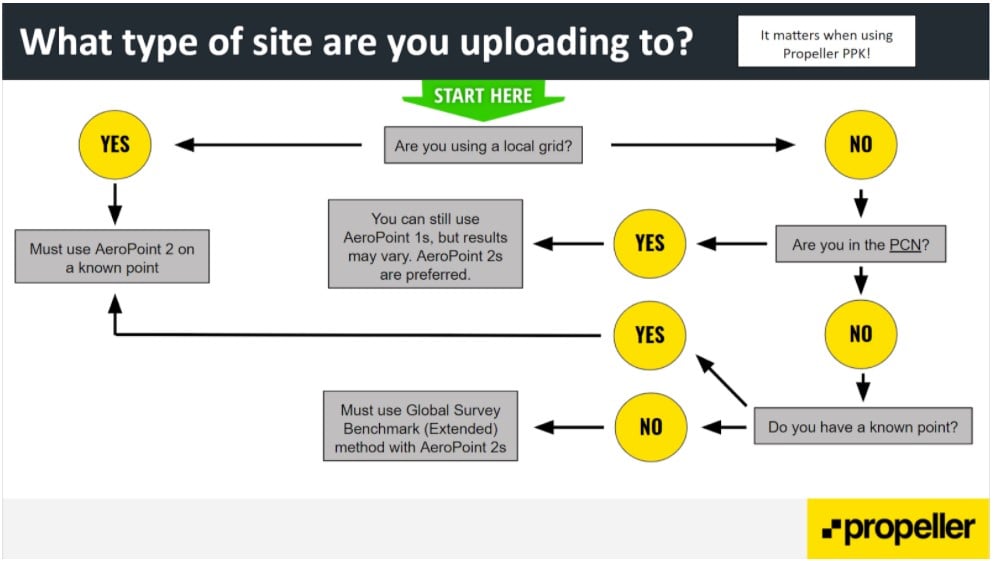
Configuración del sitio
- En la pestaña "Inicio" (Home), haga clic en "Crear nuevo sitio" (Create New Site)
- Elija un nombre y seleccione la industria
-2.png?width=688&name=image%20(0)-2.png)
- Ubique su sitio
-3.png?width=688&name=image%20(1)-3.png)
- Seleccione un sistema de coordenadas publicado o configure su sistema de cuadrícula local. Aprenda a configurar una cuadrícula local con su equipo Trimble.
-2.png?width=688&name=image%20(2)-2.png)
- Compruebe los detalles de la calibración.
-2.png?width=688&name=image%20(3)-2.png)
- Introduzca un punto de prueba para verificar la transformación.
-1.png?width=688&name=image%20(4)-1.png)
- Añada las personas a las que desea dar acceso a su nuevo sitio.
-2.png?width=688&name=image%20(5)-2.png)
- Su sitio ha sido creado y puede comenzar a cargar datos.
-1.png?width=688&name=image%20(6)-1.png)
Procesamiento de AeroPoints para comprobar su precision
- Seleccione los AeroPoints que desea procesar.
-1.png?width=688&name=image%20(0)-1.png)
- Seleccione un AeroPoint y especifique sus coordenadas, se utilizará como estación base para procesar los otros AeroPoints. Si ha utilizado una base diferente, debe seleccionar la selección de carga de RINEX e introducir las coordenadas de la ubicación de la base.
-2.png?width=688&name=image%20(1)-2.png)
- Compruebe la ubicación de los AeroPoints
-1.png?width=688&name=image%20(2)-1.png)
- Compruebe la calidad de los AeroPoints procesados
-1.png?width=688&name=image%20(3)-1.png)
- Haga una copia de su levantamiento de AeroPoint - necesita un levantamiento de AeroPoint sin procesar para el procesamiento de PPK
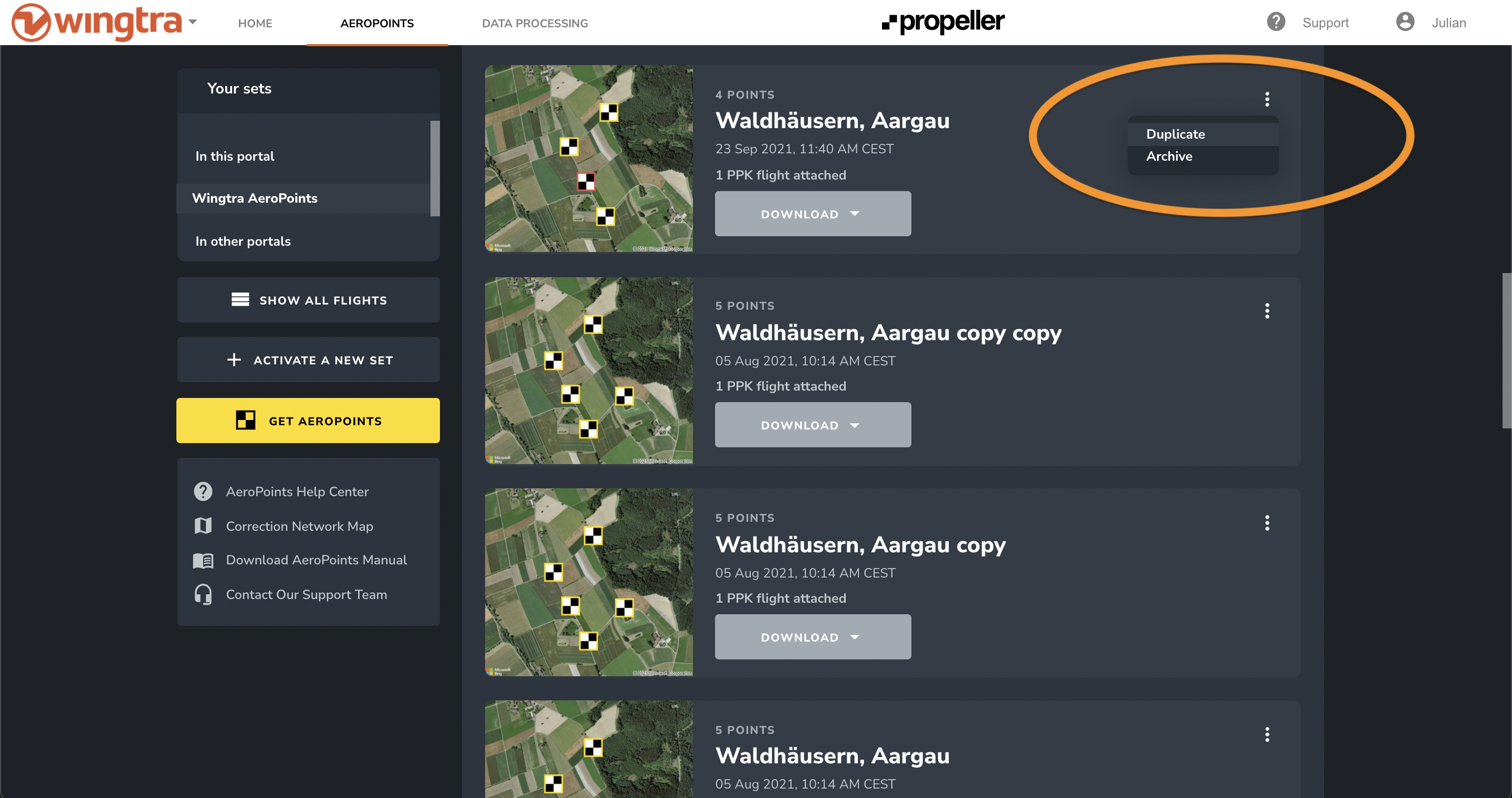
- Puede encontrar más detalles sobre el procesamiento de AeroPoints en la base de conocimientos de Propeller.
Cargar y enviar los datos PPK de WingtraOne (procesamiento directo de PPK en Propeller Aero)
Validación
Sus fotos son escaneadas y validadas en las siguientes cuatro categorías. Las fotos deben superar estos requisitos para ser procesadas correctamente.
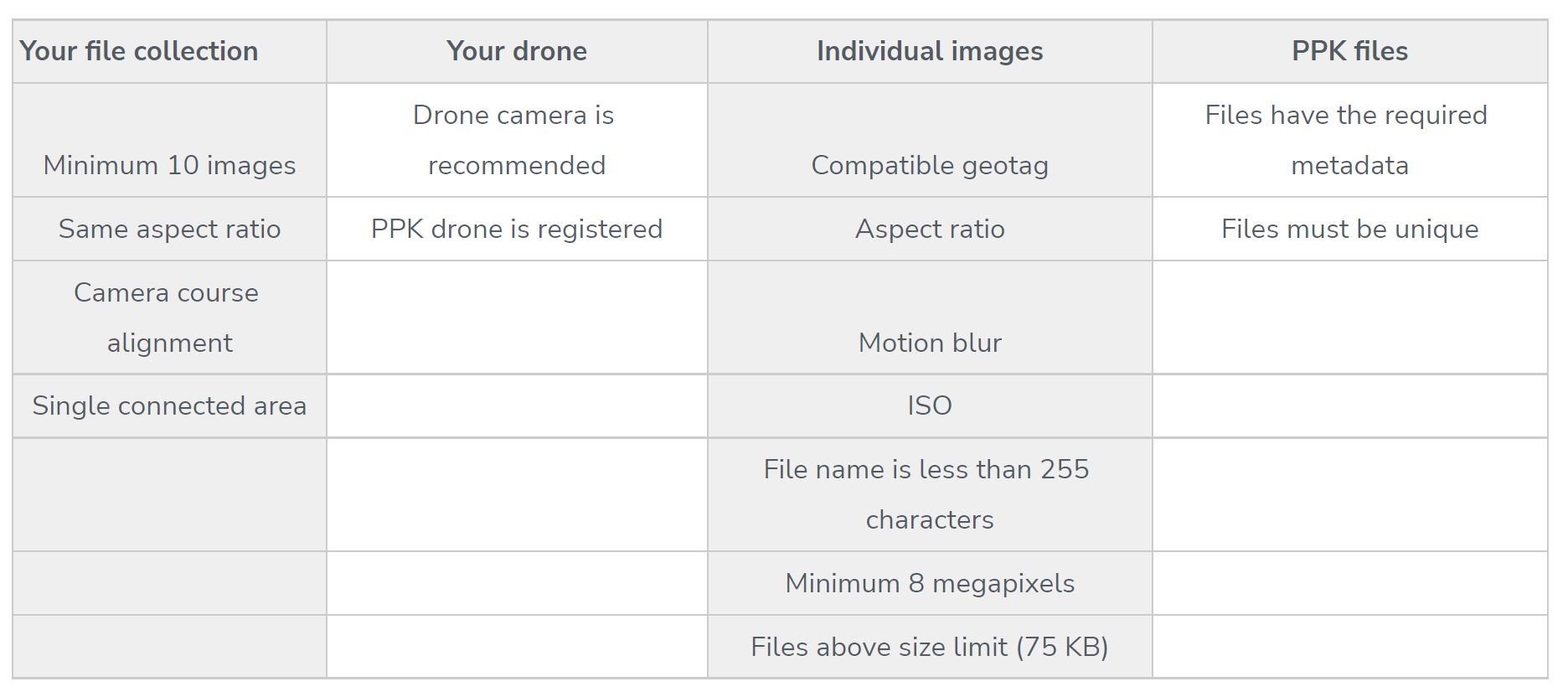
- Haga clic en Procesamiento de datos > Crear un nuevo conjunto de datos
- Seleccione el sitio previamente creado y especifique qué tipo de datos está presentando
.png?width=688&name=image%20(0).png)
- Arrastre la carpeta DATA y IMAGES directamente desde la tarjeta SD de la cámara.
- Carpeta DATA
- FlightName WingtraOne.sbf
- Flight Name.json
- Carpeta IMAGES
- FlightName 0000XXX.JPG
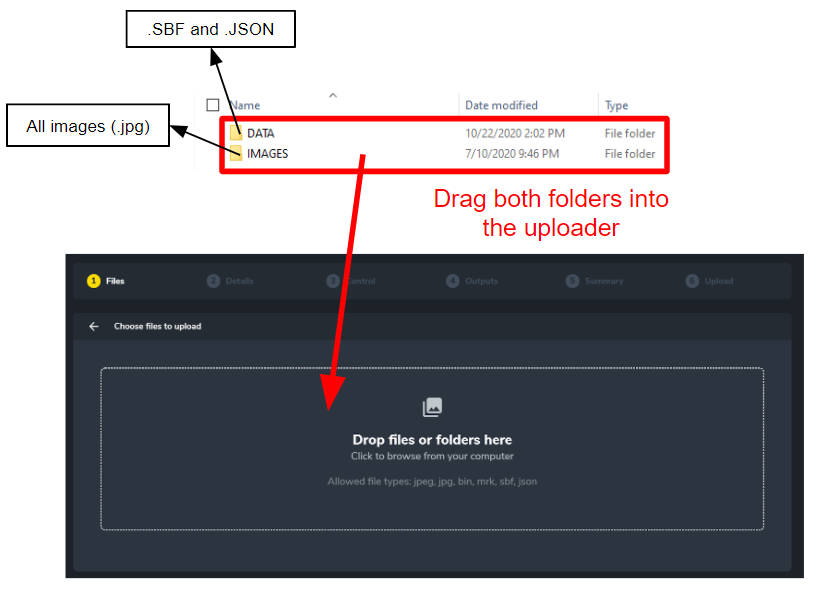
-1.png?width=688&name=image%20(1)-1.png)
- Carpeta DATA
- Compruebe que los archivos pasan todas las comprobaciones automáticas.
.png?width=688&name=image%20(2).png)
- Introduzca los detalles del conjunto de datos.
.png?width=688&name=image%20(3).png)
- Seleccione los AeroPoints no procesados previamente como GCPs y compruebe que el sistema de coordenadas es correcto.
.png?width=688&name=image%20(4).png)
- Seleccione un AeroPoint que se utilizará como estación base para procesar los otros AeroPoints y las geoetiquetas de la imagen. Si tiene una estación base local puede utilizar la opción de carga de RINEX y luego especificar las coordenadas base.
-1.png?width=688&name=image%20(5)-1.png)
- Especifique si los AeroPoints deben ser utilizados como punto de control terrestre, punto de control o si deben ser excluidos. Las recomendaciones sobre cuántos GCP/CP deben incluirse pueden encontrarse aquí.
.png?width=688&name=image%20(6).png)
- Añada un comentario sobre sus GCPs.
.png?width=688&height=388&name=image%20(7).png)
- Configure los entregables que desea que se creen.
.png?width=655&name=image%20(8).png)
- Verifique que toda la información de la configuración es correcta.
-1.png?width=688&name=image%20(9)-1.png)
Flujo de trabajo alternativo con WingtraHub
En lugar de hacer el geoetiquetado de PPK directamente en la nube de Propeller Aero, también puede descargar los datos RINEX de su Aeropoint (requiere una versión 2 de Aeropoint) y geoetiquetar los datos en WingtraHub. Por favor, vea el siguiente vídeo que le guía a través del proceso.
Si ya ha geoetiquetado en WingtraHub, se crearán archivos adicionales que se colocarán en la carpeta DATA. Por favor, NO incluya estos archivos adicionales cuando cargue con el Propeller PPK. Los únicos dos archivos de la carpeta DATA que deben ser cargados con sus imágenes son FlightName WingtraOne.SBF y FlightName.JSON.
En la mayoría de los casos, si está utilizando el drone WingtraOne PPK con Propeller AeroPoints, no necesita utilizar WingtraHub para geoetiquetar sus imágenes antes de subirlas. Puedes simplemente proceder con el flujo de trabajo PPK de Propeller.Sin embargo, hay algunas situaciones en las que debería utilizar WingtraHub, por ejemplo:
- No utiliza AeroPoints.
- Tiene su propia estación base.
- Sólo tiene AeroPoint 1s y no está dentro de la Red de Correcciones Propeller (PCN).
- Sólo tiene AeroPoint 1s y está en un sitio de la red local.
- Por favor, hable con el equipo de soporte asignado o con el soporte de Wingtra sobre cualquier otra situación.
¡Todavía no puedo hacerlo!
Si tiene problemas con AeroPoint, póngase en contacto con el equipo de soporte de hardware de Propeller enviando un correo electrónico a hardwaresupport@propelleraero.com.au.
Para preguntas sobre WingtraOne, póngase en contacto con el servicio de asistencia de Wingtra en support@wingtra.com.